삼성패스 사용법 관련 3번째 포스팅입니다.
아마, 삼성패스에 새로운 기능이 생겨나지 않는 이상 마지막 포스팅이 될 듯한데요.
삼성패스의 기본 기능과 패스 인증서에 대해서는 포스팅을 했고, 이번 포스팅은 삼성 패스 백업 및 복원에 관한 내용입니다.
스마트폰을 분실, 파손 등의 이유로 폰을 교체하게 되면, 삼성패스에 저장되어 있던 비밀번호 등이 함께 사라지게 됩니다.
이런 경우를 대비해서 백업을 해두시는 것이 좋은데요.
일전 삼성 클라우드에 대한 포스팅을 할때 잠시 삼성 패스도 얼굴을 비치긴 했지만, 오늘은 삼성패스 위주로 백업 및 복원을 하는 방법에 대해 알아보도록 하겠습니다.
삼성 패스 백업 방법. 동기화 및 복원.

백업이라고 제목을 붙이긴 했는데, 엄밀히 말하자면 삼성 클라우드를 이용한 동기화입니다. 물론 중간에 백업이 등장하기도 하니 백업을 하셔도 됩니다.
클라우드를 통해 자료가 저장되고, 복원도 가능하니, 이하 그냥 백업 및 복원이라는 명칭을 사용하도록 하겠습니다.
삼성패스의 백업 및 복원은 삼성 클라우드를 통해서 서비스되고 있는데요.
굳이 안 보셔도 크게 상관은 없겠지만, 위의 함께 보면 좋을 포스팅의 삼성 클라우드 사용법 포스팅을 함께 보시면 삼성 클라우드에 대해서 이해하시는데 조금 더 도움이 되실 듯합니다.
1. 설정을 선택
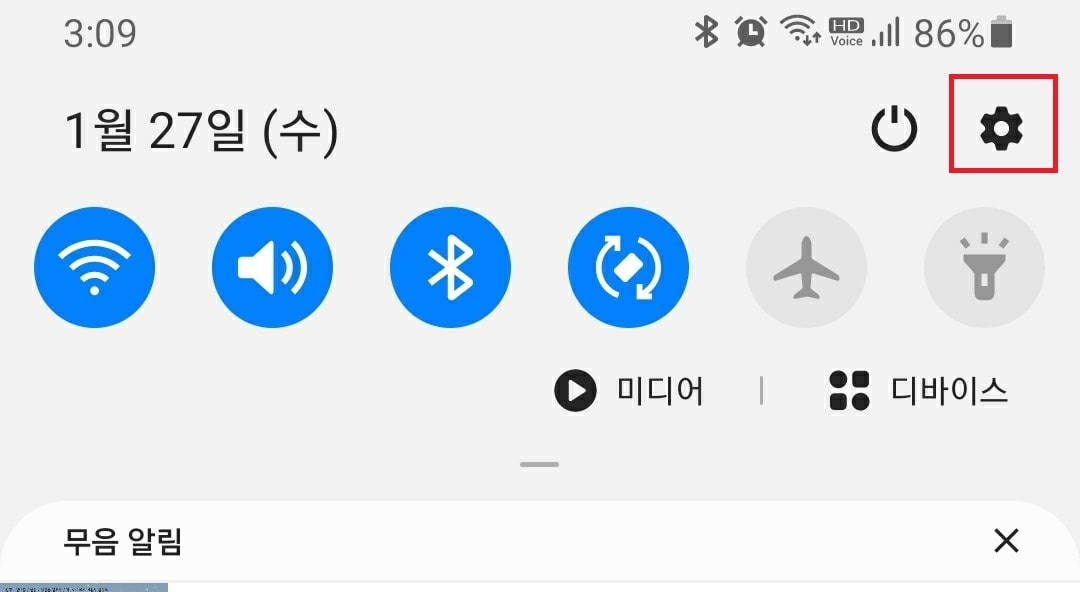
2. 계정 및 백업을 선택
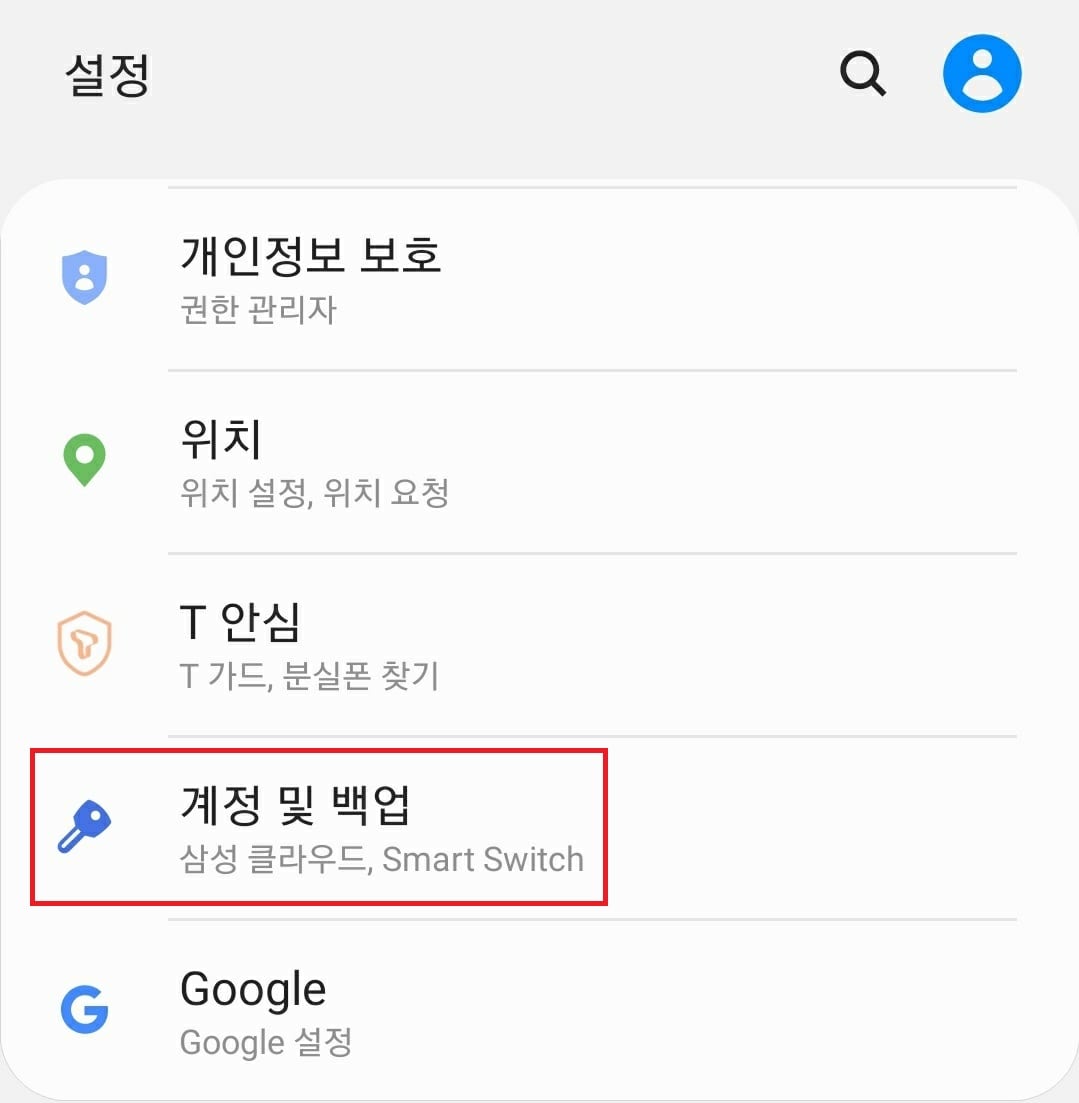
3. 삼성 클라우드를 선택
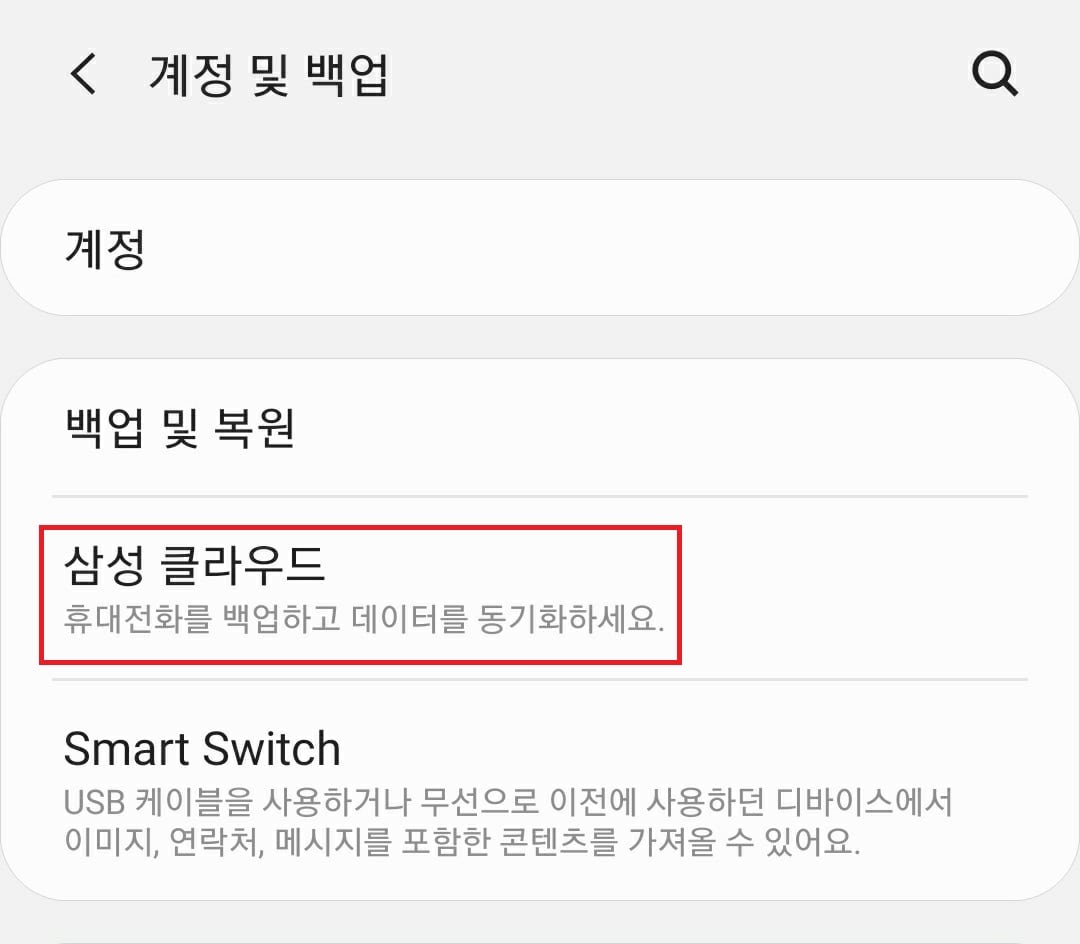
백업 및 복원을 통하여 전체 연락처, 설정, 애플리케이션, 녹음, 캘린더, 등을 백업하셔도 되지만, 전체 백업은 시간도 꽤나 걸리고, 삼성패스에 새로운 정보가 업데이트될 때마다 백업을 해주어야 하므로, 동기화를 추천드립니다. (삼성 앱의 경우는 앱 내 데이터까지 백업이 됩니다)
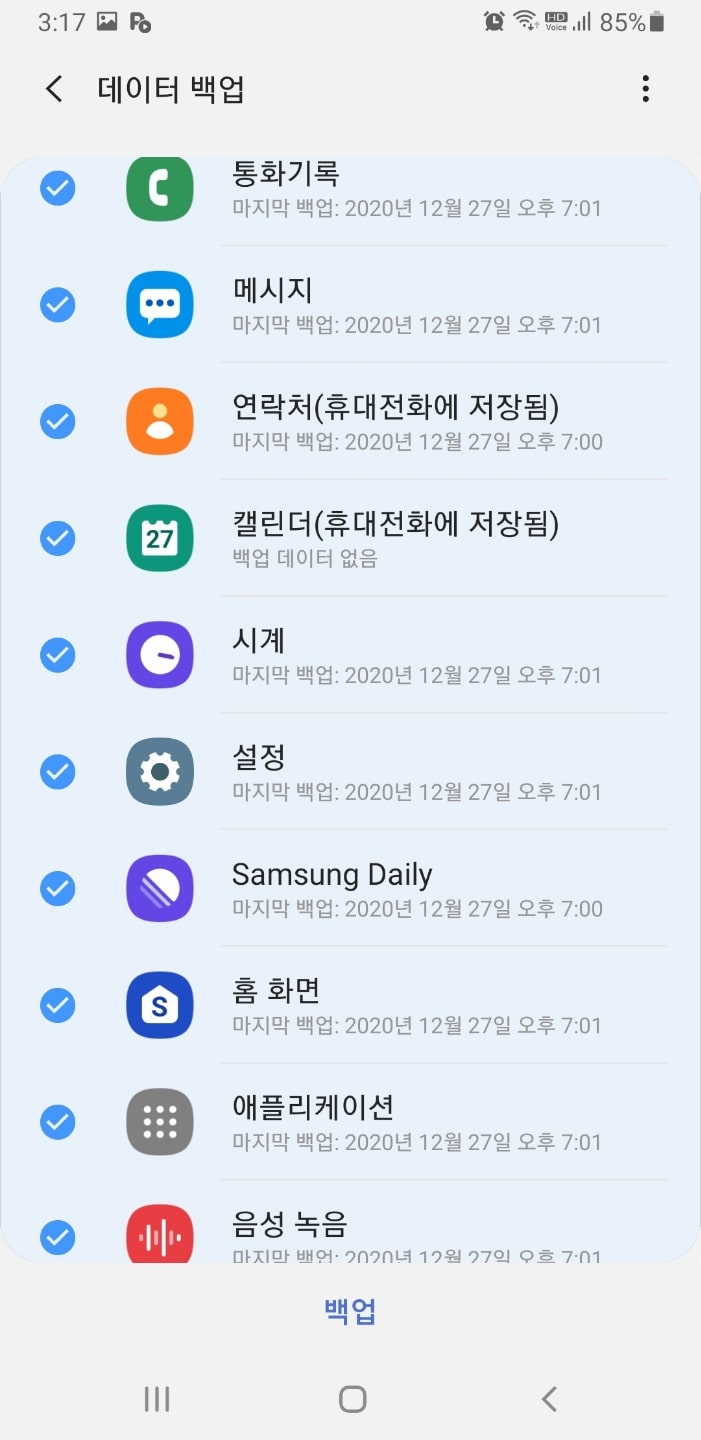
물론 선택은 글을 보시는 분들의 마음이겠지만……
4. 동기화된 앱을 선택
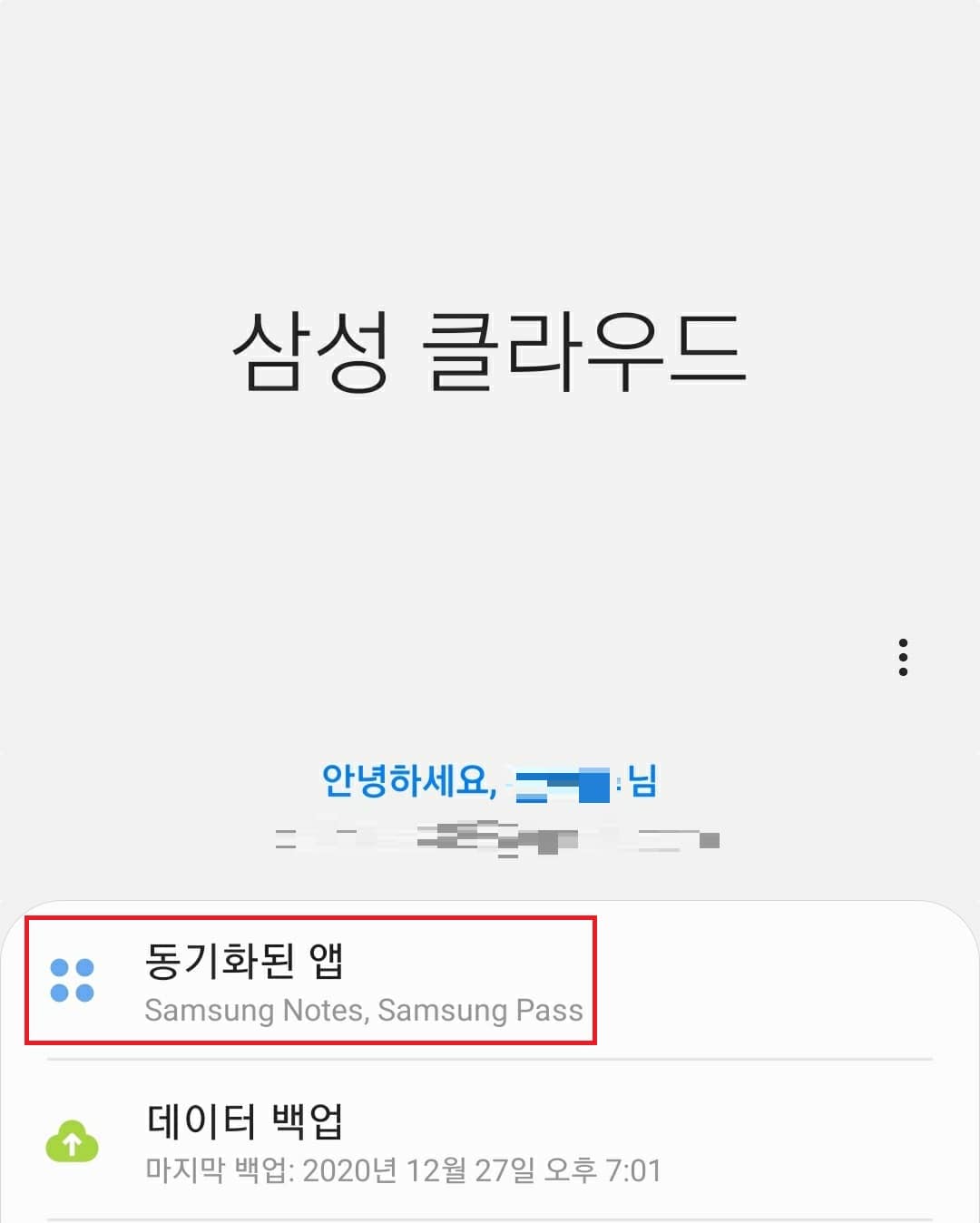
5. 동기화
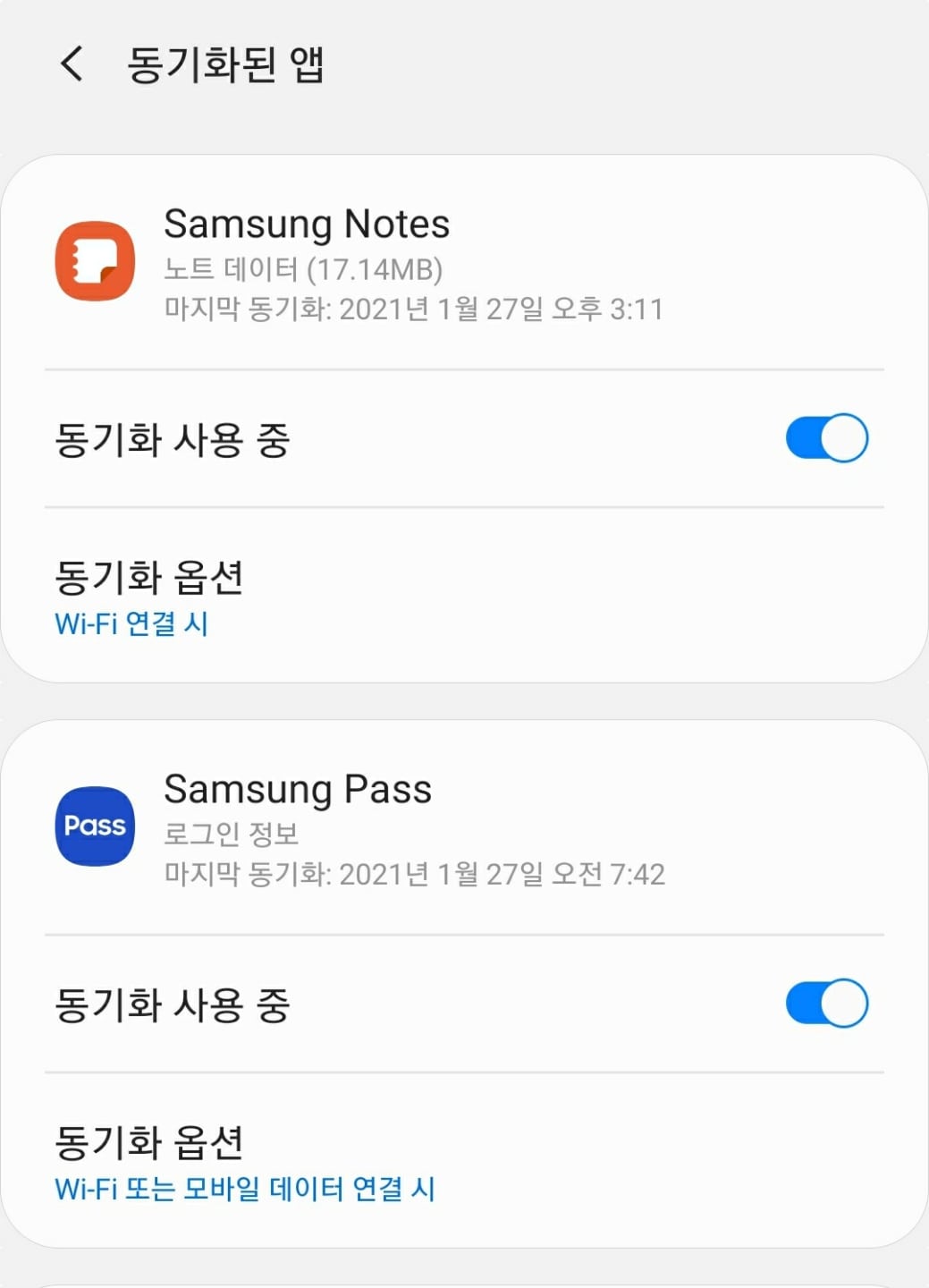
저의 경우에는 삼성노트와 삼성패스 두 가지만 동기화하여 사용하고 있습니다만….. 리마인더, 블루투스, 삼성 인터넷, 연락처, 캘린더, 등의 동기화가 가능하며, 동기화 옵션에서
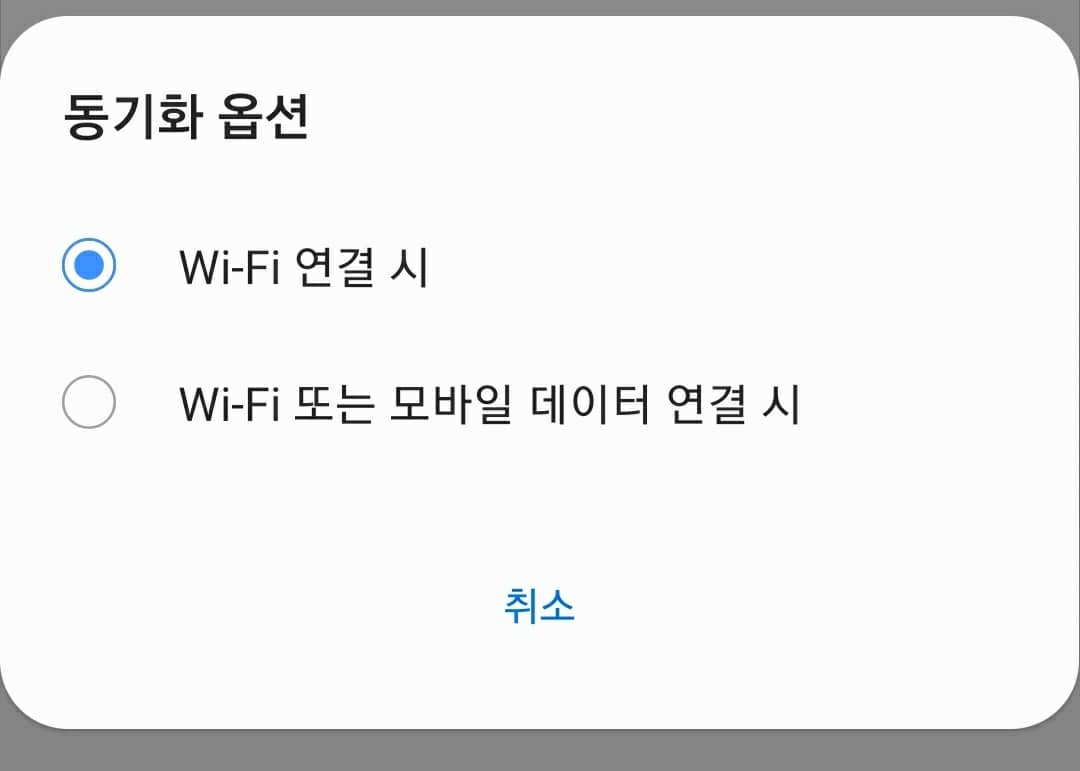
위 사진처럼 동기화 환경을 선택을 해 주실 수 있습니다.
폰을 분실하였거나, 파손 시 새로운 폰에서 삼성 계정으로 로그인을 하신 후, 다시 동기화를 해주시면 기존 삼성 패스의 자료를 그대로 복원(동기화)하실 수 있습니다.
일전 클라우드 소개 포스팅에서 말씀드린 바와 같이, 삼성 클라우드의 드라이브 서비스가 종료된 것은 아쉽지만, MS에 삼성 패스와 삼성 노트의 동기화까지 넘어가지 않은 것은 불행 중 다행이라고 생각해야 할 것 같습니다.
물론, 삼성이라고 해서 무조건 믿는 것은 아니지만, 내 비밀을 알고 있는 사람이 한 명이라도 더 늘어나는 것보다는 좋다고 생각하기에….
이상 삼성 패스의 동기화 방법에 대한 포스팅이었습니다.